本文档内容为 Quick Tracking 产品使用介绍和技术集成说明文档,不作为销售依据;具体企业采购产品和技术服务内容,以商业采购合同为准。
概述
该功能分为看板订阅和订阅管理两个功能模块,看板订阅可以订阅需要关注的看板,并且在订阅看板配置进行发送配置与邮件内容编辑;订阅管理展示所有订阅看板的列表信息,在订阅管理可以对已有的订阅进行编辑与删除操作。
功能介绍
订阅看板路径
「行为分析」-「统计」-「可视化看板」右上角功能区点击「看板编辑与管理」功能,选择「订阅看板」.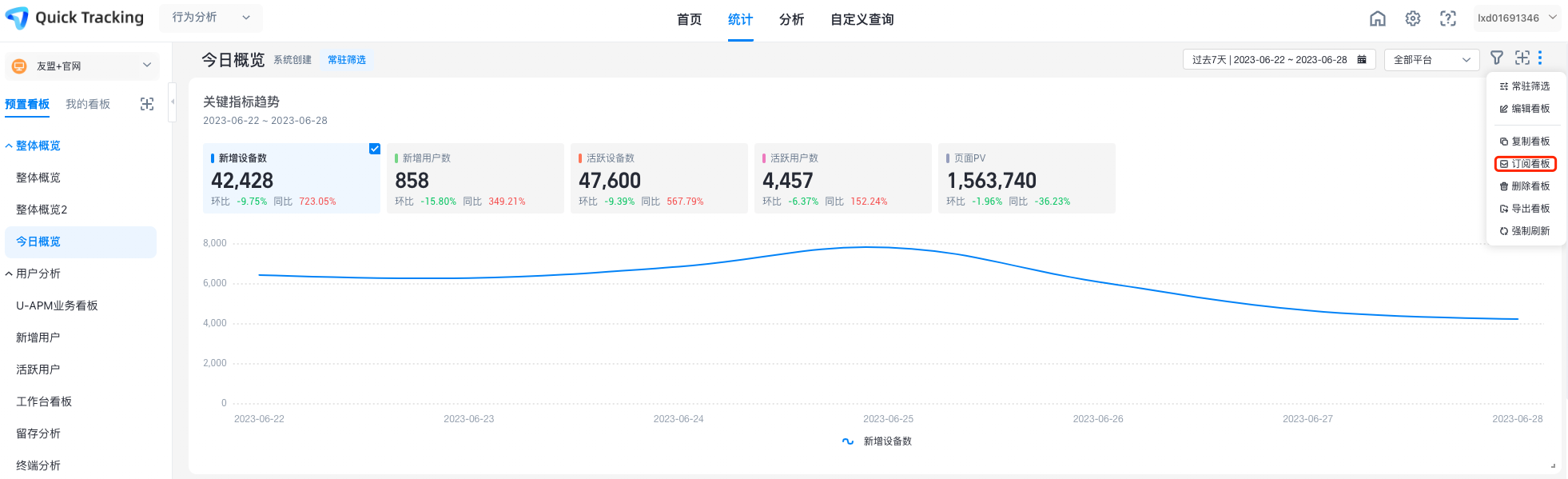
新建订阅看板
点击「订阅看板」后右侧弹出弹窗,编辑订阅名称、发送配置、邮件内容,可查看该看板下的订阅。
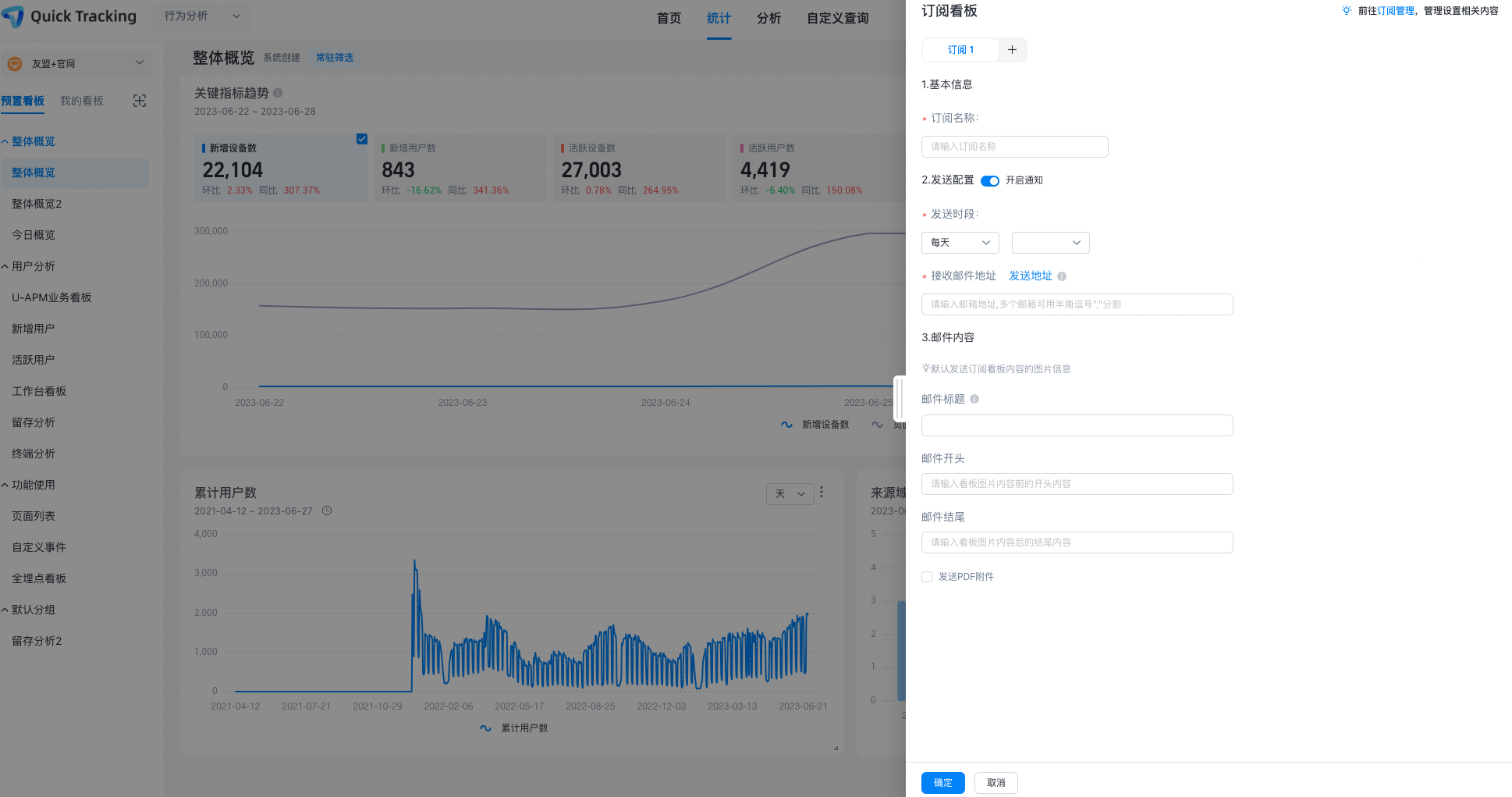
新建订阅看板需要填写如下信息:
「基本信息」
订阅名称:必填项,自定义填写,可基于看板名称填写订阅名称,比如“每周日活分析”
「发送配置」
开启通知:开启通知后当前发送配置生效,关闭状态则不开启。
发送时段:按照每天、每周、每月三种不同情况,会进行不同配置:
1.按每天:选择每天,时间下拉框为0-23点单选,选择固定时段
2.按每周:选择每周,发送时段为3个下拉框,第二个选择框为多选项,可单选或多选“周一”至 “周日”,第三个下拉框选择0-23点的固定时段
3.按每月:选择每月,发送时段为3个下拉框,第二框为多选项,可单选或多选“1号-31号”选择固定日期或多选日期,第三个下拉框选择0-23点的固定时段
接收邮件地址:输入本看板订阅的收件箱,可输入多个,多个邮箱可用半角逗号分割;如您之前没有设置过发送订阅邮件的邮箱,也就是「触达通道」,可以参考触达通道进行设置。
「邮件内容」
邮件内容默认发送订阅看板内容的图片信息
邮件标题:非必填,默认填写“看板名称-报表发送日期”,如“优惠券运营-20220101”;标题输入支持替换符,${date}代入报表发送日期;${hour}代入发送小时;${dashboard_name}代入看板名称。
邮件开头与结尾:默认仅展示由看板生成的图片,如果填写了开头,在图表信息前展示开头内容;如果填写了结尾,则在图片信息结尾展示结尾内容
发送PDF附件:默认不勾选,勾选后除图片外会另外生成PDF附件
订阅管理
订阅管理路径为:「行为分析」-「首页」-「订阅管理」
订阅管理用于管理所有的订阅,在订阅看板配置完成后,点击配置页面右上角的前往「订阅管理」可跳转到「订阅管理」查看权限下的所有订阅(如果是管理员则是有的订阅)。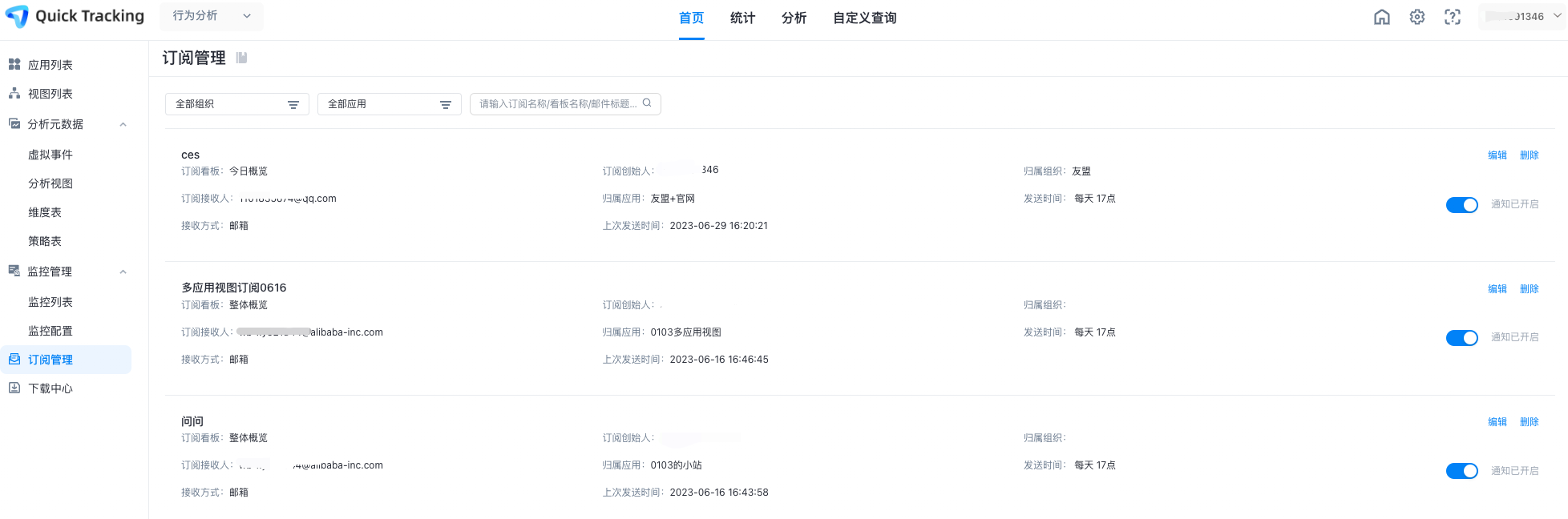
订阅管理主要由以下几部分组成:
筛选框:可以对订阅看板的所属组织、应用进行筛选,进行关键词搜索,列表按照订阅看板创建时间倒排;
搜索框:搜索规则支持订阅名称、看板名称、邮件标题、收件人邮箱;
列表展示区:展示订阅看板的名称、订阅接收人(邮箱)、接收方式、订阅创建人、归属应用、归属组织、发送时间规则、上次发送时间;
操作区:点击「编辑」按钮跳转到对应的看板界面并弹出右侧订阅看板设置浮窗,可进行修改;点击「删除」按钮,直接删除该条订阅看板;通知开启开关,关闭后则当前订阅停止发送订阅看板内容。